Autore:
Carl Weaver
Data Della Creazione:
1 Febbraio 2021
Data Di Aggiornamento:
1 Luglio 2024
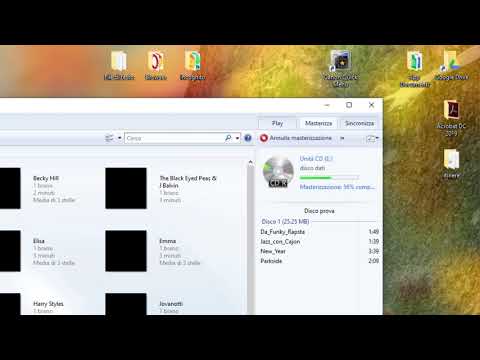
Contenuto
- Passi
- Metodo 1 di 4: Come masterizzare un disco con iTunes
- Metodo 2 di 4: Come masterizzare un disco utilizzando Windows Media Player
- Metodo 3 di 4: come masterizzare un disco utilizzando l'utilità di sistema di Windows
- Metodo 4 di 4: Come masterizzare un disco utilizzando l'utilità di sistema di Mac OS X
- Consigli
- Avvertenze
Questo articolo ti mostrerà come masterizzare file musicali come MP3 su un CD vuoto. Per riprodurre un CD musicale, masterizzalo utilizzando iTunes o Windows Media Player. I brani (e altri file) possono anche essere masterizzati su CD utilizzando le utilità di sistema integrate di Windows e Mac OS X.
Passi
Metodo 1 di 4: Come masterizzare un disco con iTunes
 1 Assicurati di avere un CD audio. I dischi audio differiscono dai normali CD in quanto riproducono automaticamente la musica quando vengono inseriti in un lettore. Acquista CD vergini che hanno le parole "registrabile" o "audio" nelle loro descrizioni.
1 Assicurati di avere un CD audio. I dischi audio differiscono dai normali CD in quanto riproducono automaticamente la musica quando vengono inseriti in un lettore. Acquista CD vergini che hanno le parole "registrabile" o "audio" nelle loro descrizioni.  2 Collega un'unità ottica esterna al computer (se necessario). La maggior parte dei Mac e molti computer Windows non sono dotati di unità ottiche (unità DVD), quindi potrebbe essere necessaria un'unità ottica esterna. È venduto in molti negozi di elettronica.
2 Collega un'unità ottica esterna al computer (se necessario). La maggior parte dei Mac e molti computer Windows non sono dotati di unità ottiche (unità DVD), quindi potrebbe essere necessaria un'unità ottica esterna. È venduto in molti negozi di elettronica. - Se il tuo computer ha un'unità ottica, cerca l'etichetta "DVD" su di essa. Se non è presente tale contrassegno, non sarai in grado di masterizzare un CD audio su questa unità (dovrai acquistare un'unità esterna).
- Assicurati che l'unità ottica possa scrivere dischi - questo dovrebbe essere indicato nella descrizione dell'unità.
- Se hai un Mac, acquista un'unità USB-C o un adattatore da USB3.0 a USB-C.
 3 Inserisci un CD vuoto nell'unità DVD. Posizionare (etichetta rivolta verso l'alto) un CD nel vassoio dell'unità, quindi chiudere il vassoio.
3 Inserisci un CD vuoto nell'unità DVD. Posizionare (etichetta rivolta verso l'alto) un CD nel vassoio dell'unità, quindi chiudere il vassoio. - 4 Avvia iTunes. Fare clic sull'icona della nota musicale multicolore.
- 5 Apri il menu File. Si trova nell'angolo in alto a sinistra della finestra di iTunes (Windows) o nell'angolo in alto a sinistra dello schermo (Mac).
- 6 Si prega di selezionare Creare. È vicino alla parte superiore del menu File.
- 7 Clicca su elenco di riproduzione. Troverai questa opzione nella finestra Crea. Viene visualizzata una casella di testo nella barra laterale sinistra di iTunes.
- 8 Inserisci il nome di una playlist, quindi tocca Entra. Verrà creata una playlist nella barra laterale sinistra di iTunes.
- 9 Aggiungi brani alla tua playlist. Per fare ciò, trascina i brani dalla tua libreria sul titolo della playlist. Puoi trascinare i brani uno per uno o selezionare più brani contemporaneamente: per farlo, tieni premuto Ctrl o Comando e fare clic sui brani desiderati.
- Se non vedi un elenco di tutti i brani sullo schermo, tocca Brani sotto la Libreria.
- È possibile registrare fino a 80 minuti di musica su un CD standard.
- 10 Seleziona una playlist. Quando hai aggiunto brani a una playlist, fai clic su di essa per aprirla.
- 11 Apri il menu Registra. Fare clic su File > Masterizza playlist su disco.
- 12 Seleziona la casella accanto all'opzione Disco audio. È nel mezzo del menu.
- 13 Clicca su Scrivi. È vicino alla parte inferiore del menu. Viene avviata la masterizzazione dei brani dalla playlist al CD.
- Una canzone viene registrata per circa 30 secondi.
 14 Rimuovere il CD. Quando il processo di masterizzazione è completo, rimuovi il CD dall'unità ottica e prova a riprodurlo nel tuo lettore CD (o in un altro computer).
14 Rimuovere il CD. Quando il processo di masterizzazione è completo, rimuovi il CD dall'unità ottica e prova a riprodurlo nel tuo lettore CD (o in un altro computer).
Metodo 2 di 4: Come masterizzare un disco utilizzando Windows Media Player
 1 Assicurati di avere un CD audio. I dischi audio differiscono dai normali CD in quanto riproducono automaticamente la musica quando vengono inseriti in un lettore. Acquista CD vergini che hanno le parole "registrabile" o "audio" nelle loro descrizioni.
1 Assicurati di avere un CD audio. I dischi audio differiscono dai normali CD in quanto riproducono automaticamente la musica quando vengono inseriti in un lettore. Acquista CD vergini che hanno le parole "registrabile" o "audio" nelle loro descrizioni.  2 Collega un'unità ottica esterna al computer (se necessario). La maggior parte dei Mac e molti computer Windows non sono dotati di unità ottiche (unità DVD), quindi potrebbe essere necessaria un'unità ottica esterna. È venduto in molti negozi di elettronica.
2 Collega un'unità ottica esterna al computer (se necessario). La maggior parte dei Mac e molti computer Windows non sono dotati di unità ottiche (unità DVD), quindi potrebbe essere necessaria un'unità ottica esterna. È venduto in molti negozi di elettronica. - Se il tuo computer ha un'unità ottica, cerca l'etichetta "DVD" su di essa. Se non è presente tale contrassegno, non sarai in grado di masterizzare un CD audio su questa unità (dovrai acquistare un'unità esterna).
- Assicurati che l'unità ottica possa scrivere dischi - questo dovrebbe essere indicato nella descrizione dell'unità.
- Se hai un Mac, acquista un'unità USB-C o un adattatore da USB3.0 a USB-C.
 3 Inserisci un CD vuoto nell'unità DVD. Posizionare (etichetta rivolta verso l'alto) un CD nel vassoio dell'unità, quindi chiudere il vassoio.
3 Inserisci un CD vuoto nell'unità DVD. Posizionare (etichetta rivolta verso l'alto) un CD nel vassoio dell'unità, quindi chiudere il vassoio.  4 Apri il menu di avvio
4 Apri il menu di avvio  . Fare clic sul logo di Windows nell'angolo in basso a sinistra dello schermo.
. Fare clic sul logo di Windows nell'angolo in basso a sinistra dello schermo.  5 accedere Windows Media Player. Questo cercherà Windows Media Player.
5 accedere Windows Media Player. Questo cercherà Windows Media Player. - In genere, Windows 10 non dispone di questo lettore e non può essere scaricato dal sito Web di Microsoft. In questo caso, usa iTunes.
 6 Clicca su Windows Media Player. È un'icona blu-arancione-bianca nella parte superiore del menu Start.
6 Clicca su Windows Media Player. È un'icona blu-arancione-bianca nella parte superiore del menu Start.  7 Fare clic sulla scheda Registrazione. Lo troverai nell'angolo in alto a destra della finestra.
7 Fare clic sulla scheda Registrazione. Lo troverai nell'angolo in alto a destra della finestra.  8 Aggiungi musica alla finestra Player. Trascina i brani che desideri nella barra laterale di registrazione sul lato destro della finestra di Windows Media Player.
8 Aggiungi musica alla finestra Player. Trascina i brani che desideri nella barra laterale di registrazione sul lato destro della finestra di Windows Media Player. - Se non vedi i singoli brani, vai prima alla scheda Musica sul lato sinistro della finestra.
- Usando Windows Media Player, puoi masterizzare fino a 70 minuti di musica su un CD (se c'è più musica, il Player ti chiederà di inserire un secondo disco).
 9 Fare clic sull'icona "Menu". Ha l'aspetto di un quadrato bianco con un segno di spunta verde e si trova nella scheda Sincronizza nella sezione Registrazione. Si aprirà un menu.
9 Fare clic sull'icona "Menu". Ha l'aspetto di un quadrato bianco con un segno di spunta verde e si trova nella scheda Sincronizza nella sezione Registrazione. Si aprirà un menu.  10 Seleziona la casella accanto a CD audio. È in cima al menu.
10 Seleziona la casella accanto a CD audio. È in cima al menu.  11 Clicca su Inizia a registrare. Si trova nell'angolo in alto a sinistra della sezione Registrazione. Le canzoni inizieranno a essere masterizzate sul CD.
11 Clicca su Inizia a registrare. Si trova nell'angolo in alto a sinistra della sezione Registrazione. Le canzoni inizieranno a essere masterizzate sul CD. - Questo processo richiederà diversi minuti, a seconda della velocità di registrazione.
 12 Rimuovere il CD. Quando il processo di masterizzazione è completo, rimuovi il CD dall'unità ottica e prova a riprodurlo nel tuo lettore CD (o in un altro computer).
12 Rimuovere il CD. Quando il processo di masterizzazione è completo, rimuovi il CD dall'unità ottica e prova a riprodurlo nel tuo lettore CD (o in un altro computer).
Metodo 3 di 4: come masterizzare un disco utilizzando l'utilità di sistema di Windows
 1 Assicurati che il disco sia vuoto. Può essere un disco CD-R o un disco CD-RW.
1 Assicurati che il disco sia vuoto. Può essere un disco CD-R o un disco CD-RW.  2 Collega un'unità ottica esterna al computer (se necessario). La maggior parte dei Mac e molti computer Windows non sono dotati di unità ottiche (unità DVD), quindi potrebbe essere necessaria un'unità ottica esterna. È venduto in molti negozi di elettronica.
2 Collega un'unità ottica esterna al computer (se necessario). La maggior parte dei Mac e molti computer Windows non sono dotati di unità ottiche (unità DVD), quindi potrebbe essere necessaria un'unità ottica esterna. È venduto in molti negozi di elettronica. - Se il tuo computer ha un'unità ottica, cerca l'etichetta "DVD" su di essa. Se non è presente tale contrassegno, non sarai in grado di masterizzare un CD audio su questa unità (dovrai acquistare un'unità esterna).
- Assicurati che l'unità ottica possa scrivere dischi - questo dovrebbe essere indicato nella descrizione dell'unità.
- Se hai un Mac, acquista un'unità USB-C o un adattatore da USB3.0 a USB-C.
 3 Inserisci un CD vuoto nell'unità DVD. Posizionare (etichetta rivolta verso l'alto) un CD nel vassoio dell'unità, quindi chiudere il vassoio.
3 Inserisci un CD vuoto nell'unità DVD. Posizionare (etichetta rivolta verso l'alto) un CD nel vassoio dell'unità, quindi chiudere il vassoio.  4 Apri il menu di avvio
4 Apri il menu di avvio  . Fare clic sul logo di Windows nell'angolo in basso a sinistra dello schermo.
. Fare clic sul logo di Windows nell'angolo in basso a sinistra dello schermo.  5 Apri una finestra di Esplora risorse
5 Apri una finestra di Esplora risorse  . Fare clic sull'icona della cartella in basso a sinistra nel menu Start.
. Fare clic sull'icona della cartella in basso a sinistra nel menu Start.  6 Apri la cartella con i file audio desiderati. Fallo sul lato sinistro della finestra.
6 Apri la cartella con i file audio desiderati. Fallo sul lato sinistro della finestra.  7 Seleziona i file che desideri. Tieni premuto il tasto sinistro del mouse e trascina il puntatore sui file che desideri masterizzare su disco, oppure tieni premuto Ctrl e fare clic su ciascun file desiderato per selezionarli uno alla volta.
7 Seleziona i file che desideri. Tieni premuto il tasto sinistro del mouse e trascina il puntatore sui file che desideri masterizzare su disco, oppure tieni premuto Ctrl e fare clic su ciascun file desiderato per selezionarli uno alla volta.  8 Clicca su Condividi questo. Questa scheda si trova nell'angolo in alto a sinistra della finestra. Viene visualizzata una barra degli strumenti nella parte superiore della finestra Explorer.
8 Clicca su Condividi questo. Questa scheda si trova nell'angolo in alto a sinistra della finestra. Viene visualizzata una barra degli strumenti nella parte superiore della finestra Explorer.  9 Clicca su Masterizza su disco. Si trova nella sezione Invia della barra degli strumenti. Si aprirà una finestra.
9 Clicca su Masterizza su disco. Si trova nella sezione Invia della barra degli strumenti. Si aprirà una finestra. - 10 Clicca su Scrivi. È vicino alla parte inferiore della finestra.
- 11 Clicca su Completarequando richiesto. Il processo di registrazione termina e il vassoio del disco potrebbe aprirsi automaticamente. I file musicali sono ora sul CD.
Metodo 4 di 4: Come masterizzare un disco utilizzando l'utilità di sistema di Mac OS X
 1 Assicurati che il disco sia vuoto. Può essere un disco CD-R o un disco CD-RW.
1 Assicurati che il disco sia vuoto. Può essere un disco CD-R o un disco CD-RW.  2 Collega un'unità ottica esterna al computer (se necessario). La maggior parte dei Mac e molti computer Windows non sono dotati di unità ottiche (unità DVD), quindi potrebbe essere necessaria un'unità ottica esterna. È venduto in molti negozi di elettronica.
2 Collega un'unità ottica esterna al computer (se necessario). La maggior parte dei Mac e molti computer Windows non sono dotati di unità ottiche (unità DVD), quindi potrebbe essere necessaria un'unità ottica esterna. È venduto in molti negozi di elettronica. - Se il tuo computer ha un'unità ottica, cerca l'etichetta "DVD" su di essa. Se non è presente tale contrassegno, non sarai in grado di masterizzare un CD audio su questa unità (dovrai acquistare un'unità esterna).
- Assicurati che l'unità ottica possa scrivere dischi - questo dovrebbe essere indicato nella descrizione dell'unità.
- Se hai un Mac, acquista un'unità USB-C o un adattatore da USB3.0 a USB-C.
 3 Inserisci un CD vuoto nell'unità DVD. Posizionare (etichetta rivolta verso l'alto) un CD nel vassoio dell'unità, quindi chiudere il vassoio.
3 Inserisci un CD vuoto nell'unità DVD. Posizionare (etichetta rivolta verso l'alto) un CD nel vassoio dell'unità, quindi chiudere il vassoio. - 4 Apri una finestra del Finder. Fai clic sull'icona della faccia blu nel dock.
- 5 Apri la cartella con i file audio desiderati. Fallo sul lato sinistro della finestra.
- 6 Seleziona i file che desideri. Tieni premuto il tasto sinistro del mouse e trascina il puntatore sui file che desideri masterizzare su disco, oppure tieni premuto Comando e fare clic su ciascun file desiderato per selezionarli uno alla volta.
- 7 Copia canzoni. Fare clic su Modifica nella barra dei menu, quindi selezionare Copia elementi dal menu.
- Puoi anche fare clic su Comando+Cper copiare file audio.
- 8 Apri il CD. Fai clic sul nome del CD nella barra laterale sinistra della finestra del Finder oppure fai doppio clic sul CD sul desktop.
- 9 Inserisci canzoni. Fare clic su Modifica nella barra dei menu, quindi selezionare Inserisci elementi dal menu.
- Puoi anche fare clic su Comando+Vper copiare file audio.
- 10 Apri il menu File. Si trova nell'angolo in alto a sinistra dello schermo.
- 11 Clicca su Registrazione. Questa opzione si trova nel menu File; a destra di esso, vedrai il nome del CD.
- 12 Clicca su Scriviquando richiesto. Questo pulsante si trova nella parte inferiore della finestra a comparsa. Viene avviata la masterizzazione dei file musicali sul CD.
 13 Attendi il completamento del processo di scrittura del file. Quindi fare clic su "OK" e rimuovere il disco. I file musicali sono ora sul CD.
13 Attendi il completamento del processo di scrittura del file. Quindi fare clic su "OK" e rimuovere il disco. I file musicali sono ora sul CD.
Consigli
- In generale, i CD masterizzati con Windows e Mac OS X possono essere utilizzati con uno di questi sistemi.
Avvertenze
- Spotify, Google Play Music e altri servizi di streaming non possono masterizzare CD poiché la loro musica è protetta da copyright.



